您好,登录后才能下订单哦!
密码登录
登录注册
点击 登录注册 即表示同意《亿速云用户服务条款》
这篇文章给大家分享的是有关使用pr把模糊视频变清晰的方法的内容。小编觉得挺实用的,因此分享给大家做个参考。一起跟随小编过来看看吧。
打开软件,单击文件菜单,选择导入选项。
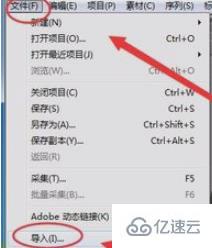
打开视频后,选择视频特效选项。
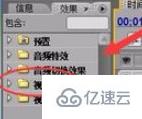
模糊&锐化包中,选择锐化选项。

效果控制窗口中,选择锐化设置项。

锐化选项中,拖动滑块增加锐化,使图片变得清晰。

然后,在效果窗口中,选择色彩平衡选项。
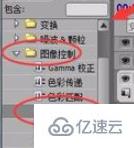
效果控制窗口的色彩平衡选项中,设置红、绿、蓝的颜色值。
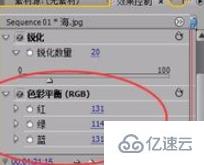
最后,导出制作好的视频文件,注意设置好参数。

感谢各位的阅读!关于使用pr把模糊视频变清晰的方法就分享到这里了,希望以上内容可以对大家有一定的帮助,让大家可以学到更多知识。如果觉得文章不错,可以把它分享出去让更多的人看到吧!
免责声明:本站发布的内容(图片、视频和文字)以原创、转载和分享为主,文章观点不代表本网站立场,如果涉及侵权请联系站长邮箱:is@yisu.com进行举报,并提供相关证据,一经查实,将立刻删除涉嫌侵权内容。